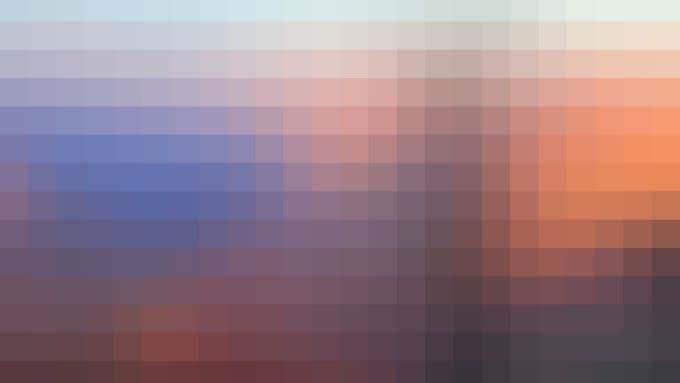Jei kas nors iš pirmųjų mobiliųjų telefonų laikų pereitų prie šių dienų, jis gali susipainioti, kad viena iš mums labiausiai rūpimų telefonų funkcijų yra fotoaparatai.
Ankstyvosios telefonų kameros buvo visiškai siaubingos, tačiau galimybė turėti fotoaparatą su savimi, kad ir kur eitumėte, greitai padarė jas itin populiarias. Gamintojai išleido absoliučią sumą kurdami fotoaparatus, o dabar turime telefonus su fotoaparatais, kurie gali padėti profesionaliems fotoaparatams už savo pinigus. Bent jau tinkamomis sąlygomis.

Tačiau vienas dalykas, kurį šiuo metu turi palyginti nedaug išmaniųjų telefonų kamerų, yra optinis priartinimas. Tačiau laikui bėgant pamatysite jį vis daugiau naujų telefonų. Todėl tinkamas laikas aptarti optinio ir skaitmeninio priartinimo klausimą.
Kas yra „Mastelio keitimas“?
Tikriausiai jau žinote, kas yra fotoaparato priartinimas. Bent jau žinote, ką tai daro. „Mastelio keitimas“ yra funkcija, kuri leidžia toli esantis objektas jūsų nuotraukoje atrodyti arti. Poveikis nuotraukai yra iš esmės perdaryti ją, kad objektas ar asmuo užpildytų daugiau erdvės.

Yra įvairių būdų, kaip pasiekti šį efektą, tačiau dauguma išmaniųjų telefonų fotoaparatų naudoja metodą, vadinamą skaitmeniniu priartinimu. Norėdami suprasti, kuo optinis priartinimas skiriasi nuo šiuo metu naudojamo skaitmeninio priartinimo metodo, pirmiausia turėsime paaiškinti skaitmeninį priartinimą, nes jis šiuo metu naudojamas daugumoje telefonų.
Visi tai daro: skaitmeninis priartinimas
Skaitmeninis priartinimas yra beveik tas pats, kas nuotraukos apkarpymas ir dydžio keitimas tokioje programoje kaip PhotoShop . Pagrindinis skirtumas yra tas, kad jūs tai darote tiesiogiai, fotografuodami ar kurdami vaizdo įrašą. Taigi, kas per didelis? Viskas priklauso nuo pikselių. Štai iš kur atsiranda skaitmeninio priartinimo „skaitmenis“.
Kai padidinate skaitmeninį vaizdą, jis tampa labiau „pikseliuotas“. Taip yra todėl, kad turite fiksuotą pikselių tiekimą. Vienintelis būdas padidinti mastelį yra padidinti pikselius. Vaizdas tampa grūdėtas, stambesnis ir gaunasi žemo tikslumo vaizdas.
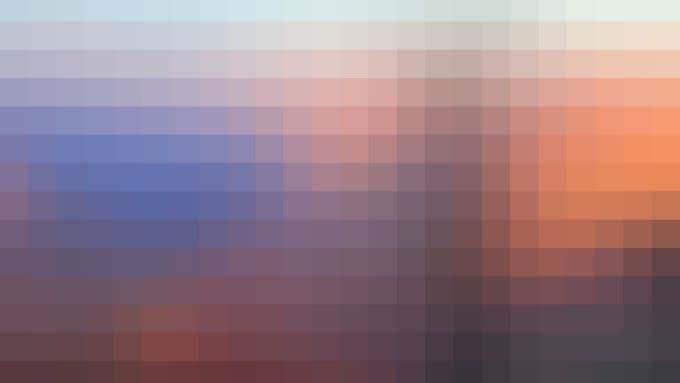
Tai skamba kaip nelaimė išmaniesiems telefonams, tačiau bėgant metams išmaniųjų telefonų gamintojai sukūrė įvairių gudrybių, kad skaitmeniniu būdu priartintų vaizdų pikselių poveikis būtų mažesnis. Kadangi šiuolaikinių telefonų kamerose yra jutikliai, galintys užfiksuoti daug daugiau pikselių, nei paprastai reikia daugumai žmonių. Taigi, neprarasdami kokybės galite apkarpyti iki visos jutiklio skiriamosios gebos dalies.
Tai puikiai tinka, jei norite užfiksuoti momentinę nuotrauką, tinkamą socialinei žiniasklaidai , bet jei norite fotografuoti naudodami visą fotoaparato skiriamąją gebą, negalite priartinti jokios jos dalies neprarasdami detalių.
Daugumai žmonių tikriausiai nerūpi didžiuliai visos raiškos vaizdai, kurių vis tiek negalima įkelti į „FaceBook“ ar „InstaGram“ tikrosios kokybės. Tačiau vis daugiau žmonių labai rimtai žiūri į fotografavimą išmaniaisiais telefonais. Tai reiškia, kad yra daugiau aukščiausios kokybės sprendimų. Štai kur optinis priartinimas patenka į vaizdą.
Kalbama visiškai skirta.
Lenkimo šviesa: optinis priartinimas
Optinis priartinimas yra tiesiog priartinimo būdas, kai vaizdui padidinti naudojama šviesa. Jis veikia taip pat kaip didinamasis stiklas, lenkdamas šviesą per optinę terpę (lęšį), kad būtų sukurtas didesnis vaizdas.

Specialiame fotoaparate, pvz., DSLR (skaitmeniniame vieno objektyvo refleksiniame fotoaparate), turite didelius objektyvo rinkinius, kurie gali priartinti fiziškai judindami objektyvą pirmyn ir atgal. Taip pakeičiamas židinio nuotolis tarp objektyvo ir fotoaparato jutiklio. Padidinto vaizdo projektavimas į visą jutiklį.
Kaip tikriausiai galite suprasti iš jo veikimo būdo, tai reiškia, kad padidintas vaizdas, projektuojamas per objektyvą, apšviečia visą, visos raiškos jutiklį. Tai reiškia, kad padidintame vaizde yra lygiai tiek pat detalių, kiek ir visame vaizde fotoaparate su tik skaitmeniniu priartinimu. Tai tikrai be nuostolių vaizdo padidinimas.
Optinis priartinimas yra sudėtingas išmaniajame telefone
Optinio priartinimo pasiekimas išmaniajame telefone nėra trivialus dalykas. Negalite turėti didžiulio motorizuoto objektyvo rinkinio telefono gale. Nors iš tikrųjų tai buvo bandoma. Pavyzdžiui, „Samsung Galaxy S4 Zoom“ iš esmės buvo išmanusis telefonas su kompaktiška skaitmenine kamera, priklijuota ant nugaros. Pažvelkite į tai:

Akivaizdu, kad tai nėra kažkas, ko galite tiesiog įsimesti į kišenę, todėl šis požiūris niekada nebuvo prigijęs. Vietoj to, šiuolaikiniai išmanieji telefonai tiesiog priklijuoja daugybę kamerų mūsų telefonų gale. Kiekviena kamera turi skirtingą židinio nuotolio diapazoną, todėl sudėjus visas kameras, gaunamas optinio priartinimo diapazonas.
Tai nėra tas pats, kas, pavyzdžiui, turėti didelį teleobjektyvą ant DSLR. Taip yra todėl, kad galite perkelti teleobjektyvo židinio nuotolį ir sufokusuoti vaizdą skirtingais priartinimo lygiais į tą patį jutiklį. Problema ta, kad daugumoje kelių kamerų išmaniųjų telefonų sąrankų yra skirtingi kiekvieno objektyvo jutikliai. Pagrindinė kamera paprastai turi didžiausią jutiklį su didžiausiu pikselių skaičiumi. Plataus kampo ir teleobjektyvų fotoaparatai turi mažesnius, pigesnius jutiklius.
Ar tai nepaneigia visos esmės? Tam tikra prasme taip yra, tačiau kelių kamerų sąranka vis tiek siūlo geriausią aukštos kokybės priartinimo diapazoną telefone. Inžinieriai sugalvojo būdus, kaip sujungti šiuos skirtingus metodus, kad priartintų kažką, kas yra didesnė už dalių sumą.
Geriausias iš abiejų pasaulių: hibridinis priartinimas
Vadinamosios „hibridinės“ priartinimo sistemos naudoja integruotų fotoaparatų optinius gebėjimus kartu su skaitmeniniu priartinimu ir vadinamuoju „kompiuterine fotografija“.

Kompiuterinė fotografija reiškia programinės įrangos metodų rinkinį, kuris naudoja dirbtinį intelektą ir kitus įmantrius matematinius metodus, kad pakeistų ir pagerintų vaizdus, kuriuos gali užfiksuoti fotoaparatas. Pavyzdžiui, dirbtinis intelektas gali padidinti vaizdo skiriamąją gebą „įsivaizduodamas“, kaip jis atrodytų esant didesnei raiškai.
Tai gali atrodyti kaip magija, bet iš tikrųjų daugeliu atvejų tai veikia gana gerai. Tokie programinės įrangos metodai taip pat gali padėti sujungti skirtingus vaizdus iš laive esančių fotoaparatų, kad būtų pagerintos nuotraukos detalės aukštesniame optinio priartinimo diapazone. Net kai naudojamas skaitmeninis priartinimas, visi šie vaizdo duomenų šaltiniai ir išmanieji programinės įrangos algoritmai gali sukurti nuostabių vaizdų.
Ar jums turėtų rūpėti optinis priartinimas išmaniajame telefone?
Aukštos klasės išmanieji telefonai, tokie kaip „ iPhone 12 “, turi gerą optinio priartinimo diapazoną. Jokiu būdu tai nėra „telefoto“, tačiau paprastai galite tikėtis, kad vaizdo dydis padidės 2–2,5 karto be pikselių. Tai puikiai tinka įprastiniam naudojimui, pavyzdžiui, fotografuojant kažką pakankamai arti, prie kurio negalite fiziškai priartėti.
Tai tikrai puiki funkcija, tačiau didžioji dauguma vartotojų bus visiškai patenkinti skaitmeniniu priartinimu. Ypač tada, kai jį papildo puikus dirbtinio intelekto gabalėlis. Jei telefonai pradės siūlyti optinio priartinimo diapazoną, didesnį nei 2,5 karto, esant tokiai pačiai skiriamajai gebai kaip ir pagrindinis jutiklis, būtų laikas atsisėsti ir atkreipti dėmesį. Tačiau rašymo metu tai nėra funkcija, kuri turėtų turėti įtakos jūsų sprendimui pirkti.